Il tuo PC è pronto per Windows 8?
Windows 8 è stato ufficialmente rilasciato ieri ed è giunto il momento di decidere se aggiornare o meno. Se hai deciso di aggiornare una macchina Windows XP , Windows Vista o Windows 7 a Windows 8 , probabilmente vorrai assicurarti che il tuo sistema possa supportare Windows 8 prima di acquistare l'aggiornamento.
Per verificare se il tuo PC è compatibile con Windows 8 , puoi scaricare ed eseguire Windows 8 Upgrade Assistant . L' assistente di aggiornamento(upgrade assistant) andrà avanti ed eseguirà la scansione dell'hardware, dei programmi e persino di tutti i dispositivi collegati per assicurarsi che funzionino con Windows 8 .
Windows 8 richiede alcune funzionalità della CPU(CPU) come PAE , NX, SSE2 , ecc., quindi è una buona idea utilizzare questo strumento se il tuo computer è un po' vecchio.
Lo strumento ti fornirà anche un rapporto di compatibilità(compatibility report) per i tuoi programmi e ti farà sapere se è necessario disinstallare il programma o aggiornare il programma prima dell'aggiornamento. Una volta scaricato, installato ed eseguito, il programma avvierà automaticamente la scansione del tuo computer alla ricerca di app e dispositivi(apps and devices) .
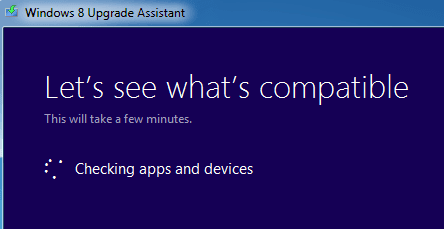
Ti dirà quindi quali app sono compatibili e quali app devi rivedere.
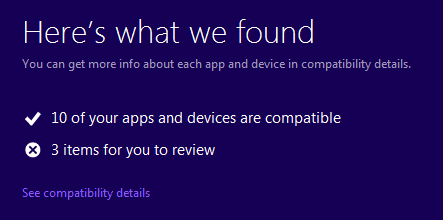
Ci sono alcune nuove funzionalità in Windows 8 come l'avvio protetto(secure boot) , lo snap e l'avvio rapido. L'assistente di aggiornamento(Upgrade assistant) ti avviserà se qualcuno di questi elementi non è supportato dal tuo sistema:
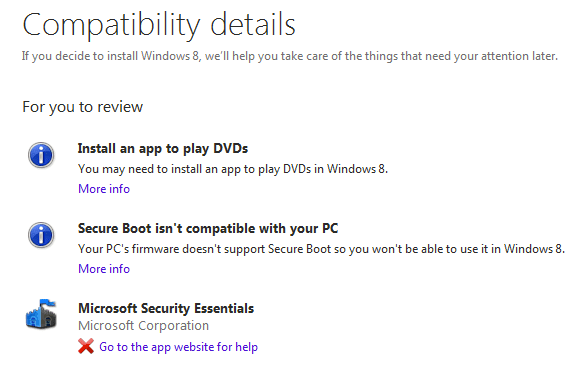
Se non lo sapevi già, Windows 8 non include il software integrato per riprodurre i DVD(DVDs) . Se desideri questa funzionalità, dovrai acquistare il pacchetto Pro(Pro pack) e ottenere Windows Media Center . Tieni presente che se hai già Windows 8 Pro , puoi ottenere Windows Media Center Pack gratuitamente(Windows Media Center Pack for free) fino al 31 gennaio(January 31st) 2013, quindi scaricalo subito!
Inoltre, Microsoft Security Essentials viene sostituito da Windows Defender in Windows 8 . È fondamentalmente la stessa cosa, ma per qualsiasi motivo includono Windows Defender integrato in Windows 8 . Quindi, se hai installato Security Essentials su Windows 7 , dovrai rimuoverlo prima di eseguire l'aggiornamento.
Ottieni anche un elenco di software e hardware(software and hardware) compatibili che funzioneranno con Windows 8 :
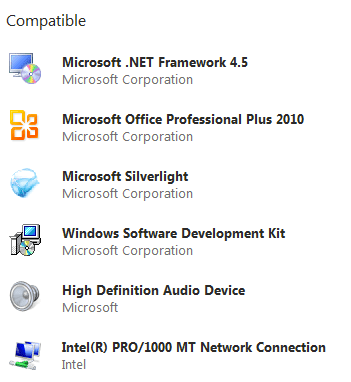
Quando fai clic su Avanti, ti verrà chiesto cosa desideri conservare. Questo determinerà quale versione di Windows 8 funzionerà meglio per te.
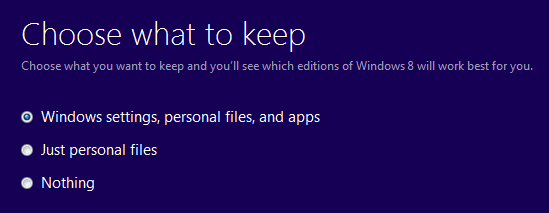
Tieni presente che, a seconda della versione di Windows in uso, puoi eseguire l'aggiornamento solo a determinate edizioni di Windows 8 . Ad esempio, se hai Windows 7 Ultimate , puoi eseguire l'aggiornamento solo a Windows 8 Pro .
Se hai Windows 7 Pro , puoi eseguire l'aggiornamento a Windows 8 Pro o Enterprise(Pro or Enterprise) . Se hai Windows 7 Enterprise , puoi eseguire l'aggiornamento solo a Windows 8 Enterprise . Consulta l' articolo di Wikipedia per maggiori dettagli.
Nel mio caso, dato che ho Windows 7 Ultimate , qualsiasi opzione che ho selezionato mi ha dato lo stesso risultato: Windows 8 Pro per $ 39,99.

Questo è tutto quello che c'è da fare con l' Assistente di aggiornamento di (Upgrade Assistant)Windows 8 . È principalmente utile per capire quale hardware e software(hardware and software) non funzionerà su Windows 8 . È utile anche se hai un PC più vecchio e non sei sicuro che la tua CPU sarà supportata da Windows 8 . Divertiti!
Related posts
Come installare e abilitare una nuova lingua di visualizzazione in Windows 8
Come ripristinare Windows 8 al suo stato iniziale pulito utilizzando il ripristino
Dove sono archiviati gli sfondi del desktop e dello schermo di blocco in Windows 8
Come creare un'unità di ripristino su una memory stick USB in Windows 8 e 8.1
Risoluzione dei problemi di errore "Impossibile connettersi allo Store" di Windows 8 (8.1).
Cosa fare quando Windows 8 dice che il codice Product Key originale non è valido?
Come fare in modo che Windows 8 riveli temporaneamente la password che hai appena digitato
Come gestire le connessioni di rete wireless e i profili in Windows 8
Presentazione di Windows 8 e Windows 8.1: 6 modi per accedere alla schermata iniziale
Come avviare il desktop in Windows 8 e Windows 8.1
Come connettersi a reti wireless nascoste in Windows 8 e Windows 8.1
Come stampare su una stampante condivisa Mac OS X da Windows 7 e Windows 8
12 motivi per cui Windows Explorer in Windows 8 Rocks
Come configurare le app di Windows 8 all'interno delle quali esegui le ricerche
La schermata iniziale di Windows 8 è un miglioramento rispetto al menu Start?
Come montare una cartella condivisa di Windows 7 e Windows 8 in Mac OS X
Come creare, configurare e utilizzare una connessione VPN in Windows 8 e 8.1
Come ordinare e gestire i contatti nell'app Persone di Windows 8
La Guida alla personalizzazione di Windows 8 per utenti di PC tradizionali
Come installare Windows 8 RTM sul tuo computer -
